MicrosoftEdgeのダウンロード速度は遅いです。ダウンロードを高速化する方法は?
MicrosoftがMicrosoftEdgeをリリースして以来、あらゆる面で最高のブラウザの1つとなっています。また、その速度でよく知られているChromiumベースのWebブラウザでもあります。でも。一部のユーザーはダウンロード速度が遅いと感じています エッジ 。このガイドには、この問題に対するいくつかの修正があります。
MicrosoftEdgeのダウンロード速度が遅い問題を修正
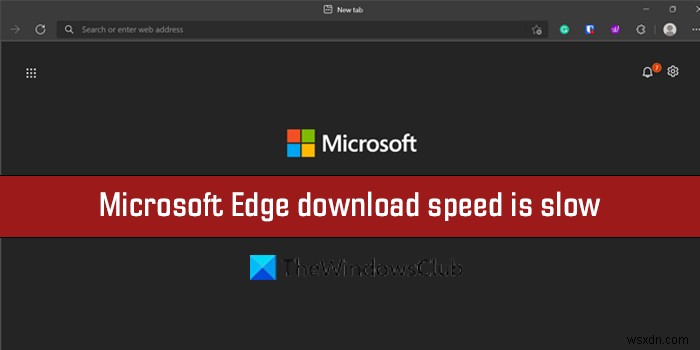
ダウンロード速度が遅い場合、これらのヒントは、Windows11/10のMicrosoftEdgeブラウザーでのダウンロード速度を上げるのに役立ちます。
- インターネットが正常に機能していることを確認してください
- インターネットを使用するバックグラウンドプロセスをオフにする
- 拡張機能をオフにする
- 並列ダウンロードフラグを有効にする
- MicrosoftEdgeをリセットする
それぞれの方法の詳細を見てみましょう。
1]インターネットが正常に機能していることを確認してください
Edgeに入る前に、インターネット接続が通常の速度で正常に機能していることを確認する必要があります。速度テストを実行して、正常に機能しているかどうかを確認する必要があります。インターネット接続が正常に機能しない場合は、完全なダウンロード速度を得るには、インターネットの問題を修正する必要があります。
2]インターネットを使用するバックグラウンドプロセスをオフにする
この問題を解決するもう1つの方法は、バックグラウンドで多くの帯域幅を使用するプロセスを終了することです。また、問題が発生する可能性があります。 PCでタスクマネージャーを開き、インターネットを消費していると思われるプロセスを終了する必要があります。
3]拡張機能をオフにする
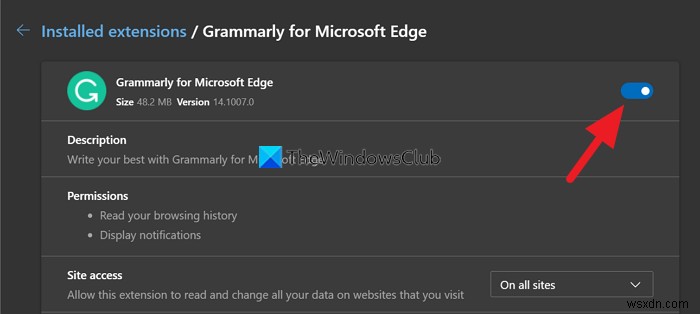
Microsoft Edgeブラウザーにインストールする拡張機能も、ダウンロード速度の低下の原因となる可能性があります。インストールされている拡張機能を確認してください。 Edgeにインストールされているすべての拡張機能を無効にして、ダウンロードしてみてください。問題が解決する可能性があります。次に、それぞれを次々に有効にして、ダウンロード速度の低下を引き起こしている拡張機能を見つけ、その拡張機能を削除します。
ブラウザ拡張機能を無効にするには、ツールバーの[拡張機能]アイコンをクリックし、[拡張機能の管理]をクリックします。 すべての拡張機能を確認できる拡張機能ページに移動します。
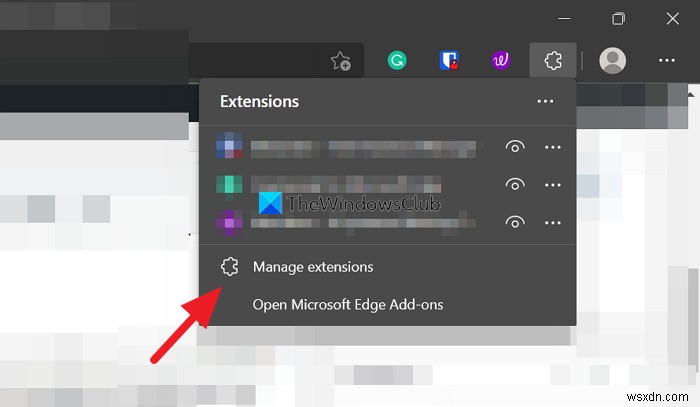
各拡張機能の横にあるボタンを切り替えて、それらを無効にします。
4]並列ダウンロードフラグを有効にする
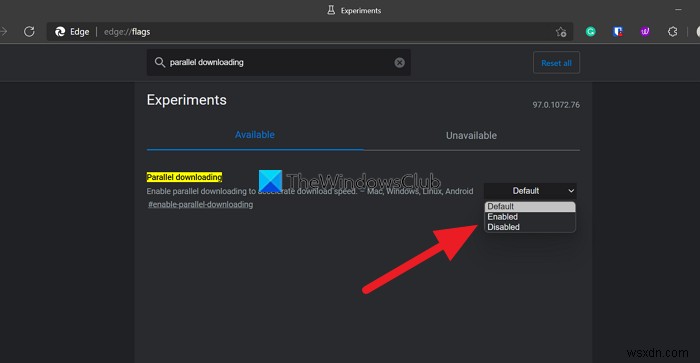
Edge Flagsで並列ダウンロードフラグを有効にして、Edgeでのダウンロード速度を上げることができます。
フラグにアクセスするには、 edge:// flags /と入力します エッジアドレスバーで、並列ダウンロードを検索します 。次に、その横にあるドロップダウンメニューをクリックして、[有効]を選択します。 。次に、ブラウザを再起動して変更を有効にします。
5]MicrosoftEdgeをリセット
上記の方法のいずれも問題の解決に役立たない場合は、Microsoft Edgeをリセットして、ブラウザを工場出荷時の設定に戻す必要があります。 MicrosoftEdgeをリセットするには
- ツールバーの3つのドットボタンをクリックします
- [設定]をクリックします
- 左側のパネルで[設定のリセット]を選択します
- [設定をデフォルト値に戻す]をクリックします
これらは、MicrosoftEdgeでの遅いダウンロード速度を修正するために使用できるさまざまな方法です。
関連 :Edgeを高速化し、読み込みを高速化する方法。
Microsoft Edgeでのダウンロードを高速化するにはどうすればよいですか?
Edgeでの遅いダウンロード速度は、上記の方法で簡単に修正できます。拡張機能を無効にしたり、並列ダウンロードフラグを有効にしたり、キャッシュやCookieをクリアしたり、MicrosoftEdgeをリセットしたりできます。
読む :Windows用のMicrosoftEdgeブラウザのヒントとコツ。
Microsoft Edgeが非常に遅いのはなぜですか?
時間の経過とともに、Edgeを使用してWebサイトにアクセスするたびに保存されるさまざまなサイトのキャッシュとCookieが蓄積され、Edgeブラウザーの速度が低下する可能性があります。閲覧履歴とキャッシュを時々クリアする必要があります。
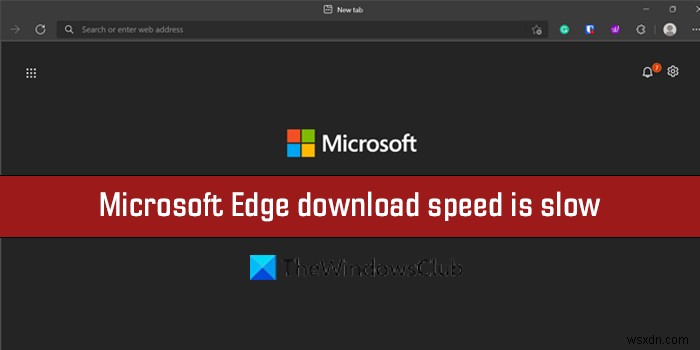
-
Battle.Net のダウンロード速度が遅い問題の修正方法
Blizzard の Battle.Net は、1996 年に開始された、最も人気のあるオンライン ゲーム、ソーシャル ネットワーキング、およびデジタル配信プラットフォームの 1 つです。最も壮大なエンターテイメント体験の作成に専念しています。 Windows 11/10 PC でデスクトップ クライアントを起動し、Battle.Net でアカウントを作成して、World of Warcraft III:Reforged、Diablo Immortal、Hearthstone、Call of Duty:Modern などの人気ゲーム タイトルをダウンロードしてプレイできます。 Warfare
-
Windows 10 / 11 で Microsoft Edge ブラウザを高速化する方法(更新)
さまざまなテストによると、最新の Microsoft Edge は非常に高速なブラウザーであり、Chrome よりも高速です。 2 秒未満で起動し、Web ページの読み込みが速く、システム リソースも少なくなります。また、定期的な更新により、Microsoft はブラウザーのさまざまな問題を修正し、新機能を追加し、セキュリティを改善して、Google Chrome の完全な代替手段としています。しかし、何らかの理由で Microsoft Edge が非常に遅く、コンピューターで応答しない、またはエッジ ブラウザーがフリーズする、と報告したユーザーはほとんどいません。では、この問題の原因と、Mi
